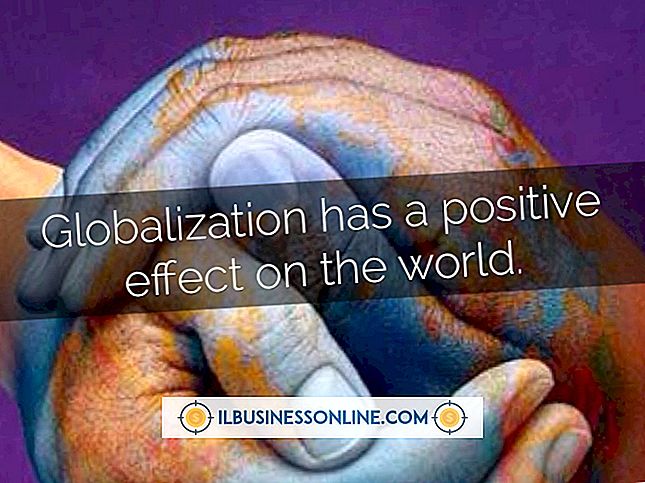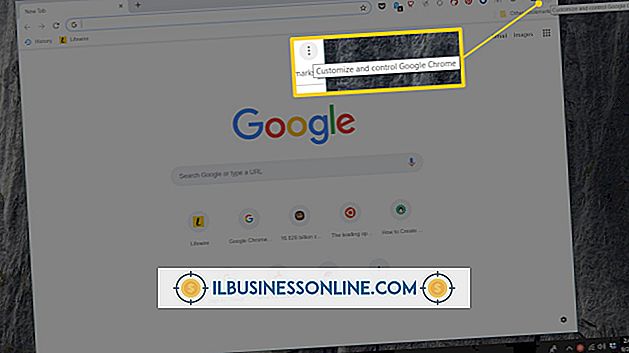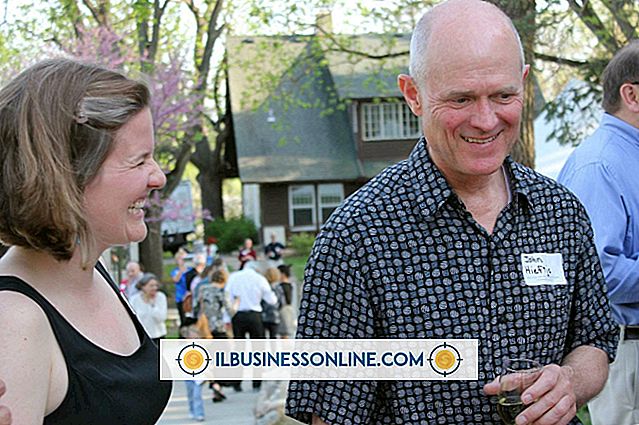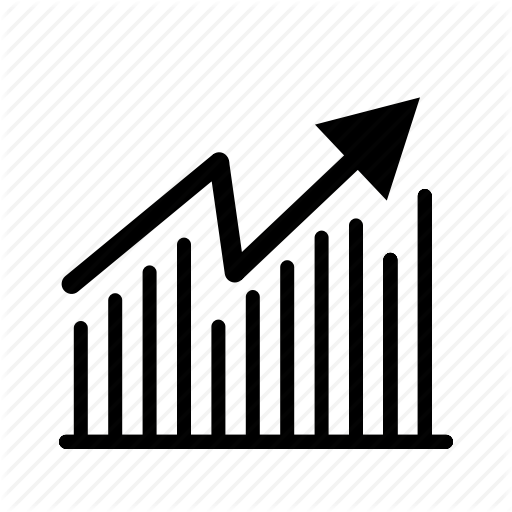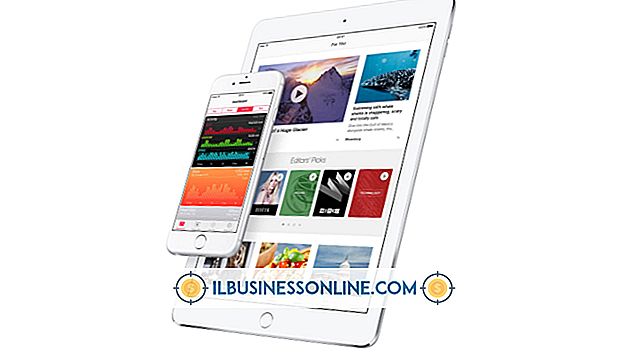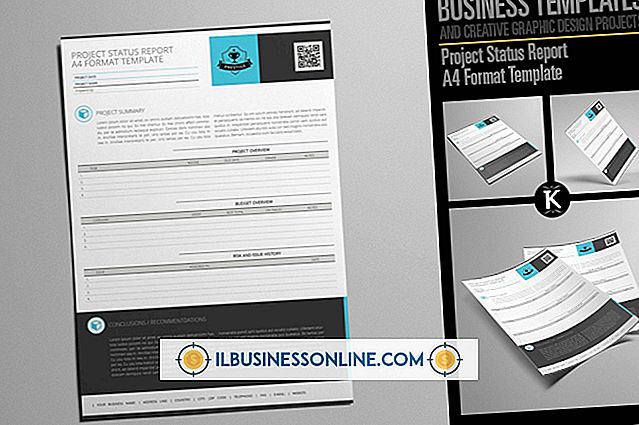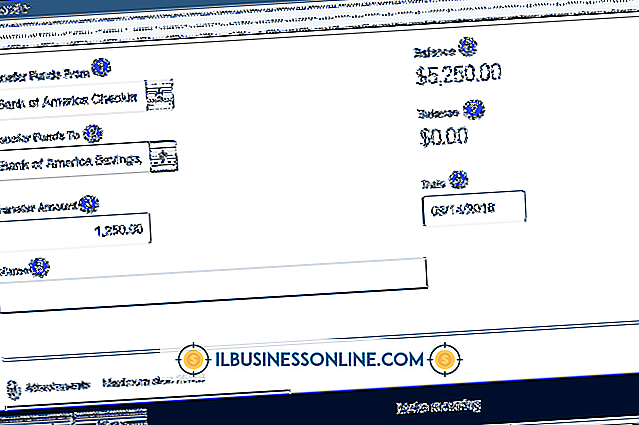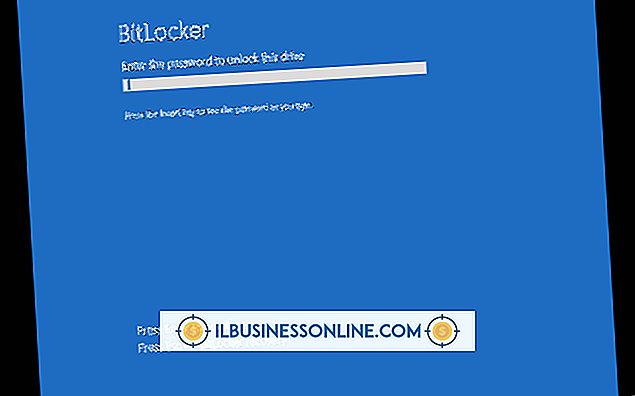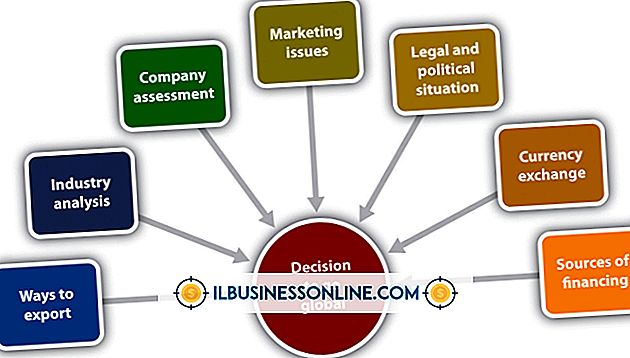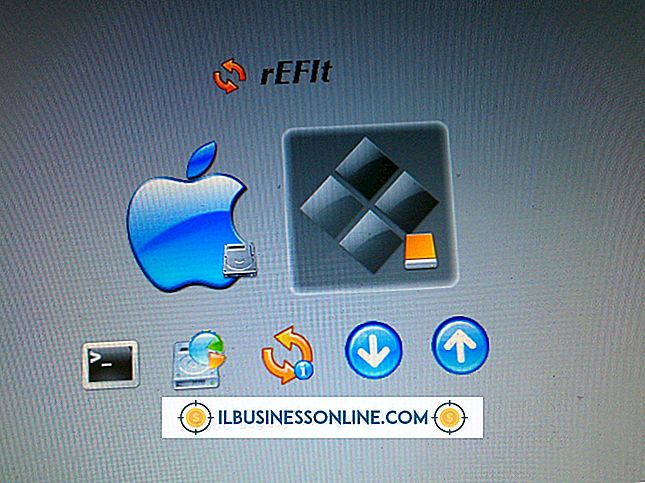Exportera och importera företagsinformation i Microsoft Small Business Accounting 2007

Microsoft Small Business Accounting 2007 ändrades till Microsoft Office Accounting 2009 och upphörde senare, men kunder kan fortsätta att få stöd från Microsoft till 2019. En av styrkorna i Office Accounting är dess integration med andra Microsoft Office-produkter som Excel och Word. Import- och exportfunktionerna i Office Accounting bygger på Excel för att ge stöd för steget mellan export och import av data.
1.
Starta Microsoft Office Accounting, välj ditt företag och logga in med ett giltigt användarnamn och lösenord.
2.
Identifiera en rapport som innehåller merparten av företagsinformationen som du vill exportera från Office Accounting, till exempel rapportlistan. Välj "Rapporter" och välj rapporten för att visa den på skärmen.
3.
Välj "Filteralternativ" och ändra data som ingår i rapporten. Stör inte in alternativen under "Ändra rapport", eftersom de är kosmetiska och inte är relevanta för en dataexportfil.
4.
Välj "Åtgärder" och "Exportera till Excel" för att exportera data, starta automatiskt Excel och öppna den exporterade filen i en ny Excel-arbetsbok.
5.
Ta bort alla rubrikrader utom den rad som innehåller kolumnrubriken. Välj "Arkiv" och "Spara som ..." för att spara exporterade data i ett Excel-kalkylblad.
1.
Starta Office Accounting, välj det företag som du överför data till och logga in med ett användarnamn och lösenord med administrativa rättigheter.
2.
Välj "Arkiv" och "Importera Excel-data ..." Välj bastypen för den data du importerar. Om du t.ex. vill importera objekten i objektlistan du exporterade väljer du "Produkter". Klicka på "Bläddra ..." och välj den modifierade Excel-filen.
3.
Markera rutan för att skapa en säkerhetskopia av databasen innan du importerar data. Välj "Nästa". Välj "Bläddra ..." och välj en målmapp för säkerhetskopieringen. Skriv ett lösenord för att skydda säkerhetskopian om du vill och skriv den igen för att bekräfta. Välj "Nästa".
4.
Kartera kolumnerna i Excel-kalkylbladet till de korrekta fälten i Microsoft Office Accounting genom att följa "Steg 1" och "Steg 2" på skärmen Karta data.
5.
Anslut datakategorierna för Office Accounting med uppgifterna i Excel-kalkylbladet i avsnittet Steg 1. Välj datatypen i listrutan som finns i Excel-kalkylarkolonnen.
6.
Välj "Matchfält" i steg 2 för att öppna en dataförsättningsskärm. Matcha fältet Office Accounting och Excel-kolumnen för varje datafält som du vill importera. Välj "OK" när du är klar. Välj "Nästa" och programmet kommer att köra validitetskontroller av data baserat på den mappning du tillhandahöll.
7.
Välj "Visa fel" om systemet visar datafel på nästa skärm. Fixa felen och välj "Förnya" tills du har löst alla fel. Välj "Importera" för att säkerhetskopiera din databas och sedan importera data.
8.
Klicka på länken som tillhandahålls till importloggfilen. Granska loggen för att identifiera vilken data som inte importerades korrekt. Klicka på den andra länken som tillhandahålls för att granska en Excel-fil som innehåller alla poster som hoppades över. Identifiera och åtgärda fel innan du kör importen igen. Välj "Slutför" när du är klar.